- Other guides
- راهنمای مبتدیان
- JOSM - ویرایش با جزئیات
- شروع به کار با JOSM
- فرآیند ویرایش با JOSM
- ویرایش دادههای میدانی
- ابزارهای ویرایش در JOSM
- افزونههای JOSM
- افزونهٔ Opendata - داده از صفحهگسترده
- افزونههای Building Tools و Utilsplugin2 در JOSM
- Presetها یا پیشتنظیمهای JOSM
- JOSM - ساخت پیشتنظیمهای سفارشی
- رابطهها در JOSM
- تصویر هوایی
- افزودن تصاویر هوایی tms، wms یا wmts در JOSM
- تصحیح آفست تصاویر
- حل تداخل در JOSM
- هماهنگسازی
- نقشهکشی با گوشی هوشمند، GPS یا کاغذ
- دادهٔ OSM
- نکات HOT - شروع به کار برای نقشهکشهای جدید - ویرایشگر iD
- سایر منابع
|
|
پیشتنظیمهای JOSM
اگر مدت طولانی است که از JOSM استفاده میکنید، دربارهٔ برچسبها و پیشتنظیمها خیلی چیزها میدانید. هر شی با دو چیز تعریف میشود: اول، هندسهٔ آن (آیا نقطه، خط یا شکل است و مکان آن)، و دوم، مشخصات آن که در قالب تگ هستند. هنگامی که چیزی را رسم میکنید و از منوی Presets انتخاب میکنید، تگهای صحیح بهصورت خودکار به شی اعمال میشوند. چنانچه تمایل به استفاده از پیشتنظیمها داشته باشید، وقتی بخواهید تگهایی را اضافه کنید که در منو وجود ندارد یا وقتی بخواهید تگهای خود را سفارشی کنید، چه اتفاقی میافتد؟ در این مورد، میتوانید آیتمهای منوی دلخواه به Presets اضافه کنید. در این بخش خواهیم دید که چگونه این کار را انجام دهیم. در فصل بعد، نحوهٔ ایجاد فایلهای پیشتنظیم سفارشی برای خودتان را پوشش خواهیم داد. اضافهکردن پیشتنظیمهامنوها و زیرمنوهایی که منوی Presets را تشکیل میدهند در فایلهایی ذخیره شدهاند که نحوهٔ ایجاد منو و فرمهایی که با کلیک بر روی هر پیشتنظیم بالا میآید با این فایلها تعریف میشود و همچنین تگهایی که بر اساس نحوهٔ پرکردن فرم به یک شی افزوده میشود در این فایلها تعریف شده است. فایلهای Preset را میتوان از یک بایگانی آنلاین یا بایگانی محلی روی کامپیوترتان، به JOSM اضافه کرد.
این فصل مفید بود؟
به ما بگویید و کمک کنید راهنماها را بهتر کنیم!
|


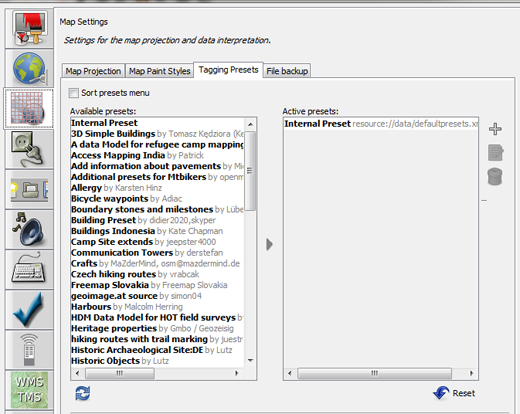

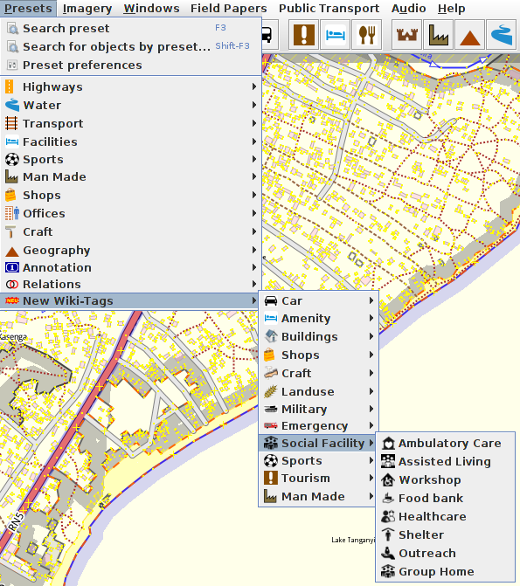

 بازگشت به ابتدای صفحه
بازگشت به ابتدای صفحه